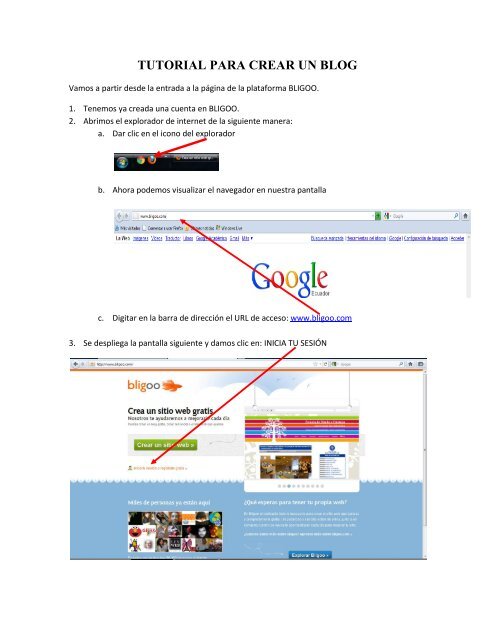TUTORIAL PARA CREAR UN BLOG - On Line - Bligoo.com
TUTORIAL PARA CREAR UN BLOG - On Line - Bligoo.com
TUTORIAL PARA CREAR UN BLOG - On Line - Bligoo.com
You also want an ePaper? Increase the reach of your titles
YUMPU automatically turns print PDFs into web optimized ePapers that Google loves.
<strong>TUTORIAL</strong> <strong>PARA</strong> <strong>CREAR</strong> <strong>UN</strong> <strong>BLOG</strong><br />
Vamos a partir desde la entrada a la página de la plataforma BLIGOO.<br />
1. Tenemos ya creada una cuenta en BLIGOO.<br />
2. Abrimos el explorador de internet de la siguiente manera:<br />
a. Dar clic en el icono del explorador<br />
b. Ahora podemos visualizar el navegador en nuestra pantalla<br />
c. Digitar en la barra de dirección el URL de acceso: www.bligoo.<strong>com</strong><br />
3. Se despliega la pantalla siguiente y damos clic en: INICIA TU SESIÓN
4. Digitar la dirección de correo electronico y la contraseña y dar clic en Ingresa<br />
5. Visualizamos en la pantalla de nuestro blog con los sitios creados<br />
6. Para crear un nuevo sitio, cliqueamos en Crear un nuevo sitio web<br />
7. Se despliega la siguiente pantalla, donde vamos a elegir el tipo de sitio y clic en continuar
8. Ingresamos los datos que nos solicitan y luego clic en continuar<br />
9. Escoge un tema y personaliza tu blog y a continuación clic en continuar<br />
10. Ahora seleccione si quiere recibir <strong>com</strong>entarios y luego clic en continuar
11. Suba una fotografía o imagen para publicar en su blog y algo de información personal<br />
12. Agregue categorías para mantener ordenado su sitio y continuar<br />
13. Para obtener información de su interés agregue los temas que desee
14. En la siguiente pantalla solo de clic en continuar para que se cree un bloque con los<br />
<strong>com</strong>entarios que realicen los participantes de su sitio y luego continuar<br />
15. Para visualizar los artículos que sus participantes coloquen y saber cuáles han sido los mas<br />
leídos, marque la opción SI y de un clic en continuar.<br />
16. Elija un nombre para la dirección gratuita de su sitio y luego haga clic en continuar
17. Hemos terminado de crear nuestro sitio y visualizaremos la siguiente pantalla en la que se<br />
muestran los bloques que creamos en los pasos anteriores, el tema, la imagen seleccionados<br />
Para mejorar el bloque de bienvenida daremos un clic en EDITAR<br />
18. Ahora vemos el bloque editado con la barra de herramientas para formatear el texto con<br />
colores, estilos de letra, etc, así <strong>com</strong>o también otros iconos para subir imágenes, videos,<br />
archivos
19. Damos clic en el icono para subir una imagen y observaremos la siguiente ventana, damos clic<br />
en examinar para elegir el archivo de imagen guardado en nuestro pc para publicarlo en el<br />
bloque:<br />
20. Una vez elegida la imagen se mostrara la opción para elegir el tamaño de la misma y damos<br />
clic en usar selección<br />
21. Ya podemos publicar nuestra imagen dando clic en el botón Guardar cambios
22. Una vez actualizado el bloque, vamos a revisar las opciones que se encuentran en la cinta<br />
color naranja en la parte inferior de la pantalla. Demos un clic en el icono <strong>Bligoo</strong><br />
23. Veremos que se despliega una ventana con varias pestañas, en cada una de ellas<br />
encontraremos información importante para mejorar nuestro sitio. La primera pestaña es<br />
<strong>Bligoo</strong> donde se despliega el nombre del sitio, el número de artículos publicados, y que<br />
personas están participando en el sitio.
24. A continuación en la pestaña Comunidad, veremos opciones para dar permisos a los<br />
participantes, reglas de participación, etc.<br />
25. Dando un clic en la bandera verde observaremos las actividades que han realizado nuestros<br />
contactos y <strong>com</strong>entar sobre lo publicado.
26. Al dar el clic observaremos que se despliega un recuadro para escribir un mensaje<br />
27. Para agregar <strong>com</strong>entarios en un blog de nuestros contactos cliqueamos en la opción Escribir,<br />
de clic en uno de los sitios que se muestran en la lista y visualizaremos otra ventana<br />
28. En esta ventana agregue un título de discusión, el contenido y puede agregar imágenes, videos<br />
o archivos.